
真机调试的时候,以前的设备在xcode上运行都没事,新的设备都运行不了,报三个错误跟证书有关系,附图一张
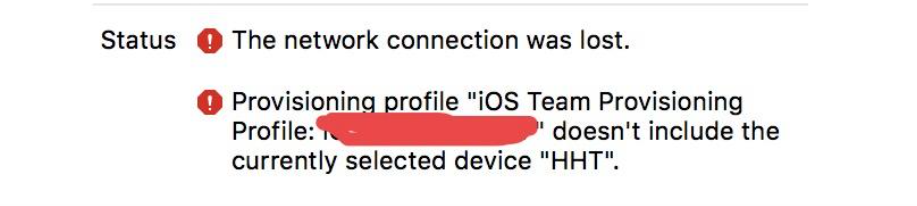
版权声明:本文内容由阿里云实名注册用户自发贡献,版权归原作者所有,阿里云开发者社区不拥有其著作权,亦不承担相应法律责任。具体规则请查看《阿里云开发者社区用户服务协议》和《阿里云开发者社区知识产权保护指引》。如果您发现本社区中有涉嫌抄袭的内容,填写侵权投诉表单进行举报,一经查实,本社区将立刻删除涉嫌侵权内容。
根据您描述的问题,新设备在Xcode上运行项目时遇到与证书相关的错误,这通常涉及到签名和配置问题。请按照以下步骤进行排查和解决:
检查设备的UDID是否已添加到开发者账户: 确保您的新设备已被添加到Apple Developer账户中,并且该设备的UDID(唯一设备标识符)已登记。这是允许设备安装使用特定证书签名的应用的前提。
重新生成并安装 provisioning profile:
Xcode中正确配置签名设置:
清理并重新构建项目:
检查Info.plist配置: 确认Info.plist文件中没有遗漏或错误的配置项,尤其是涉及到后台模式、权限请求等可能影响应用运行的部分。
验证设备信任设置: 第一次在新设备上安装通过开发者证书签名的应用时,需要在设备的“设置”>“通用”>“关于本机”>“证书信任设置”中,开启对开发者的应用安装信任。
如果以上步骤均无法解决问题,建议查看Xcode报错详情,并对照苹果官方文档或开发者论坛寻求更具体的解决方案。同时,确保您的Xcode版本是最新的,以防是由于Xcode本身的问题导致的签名失败。